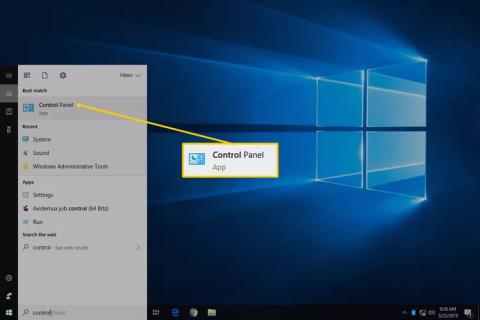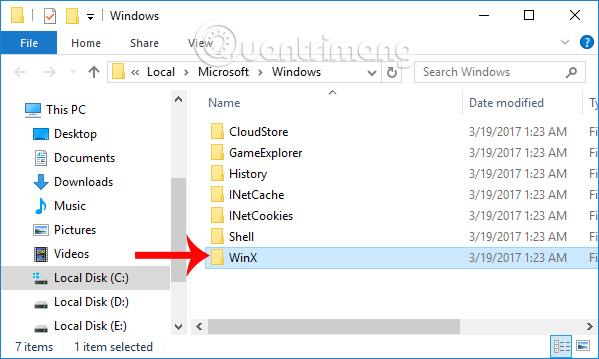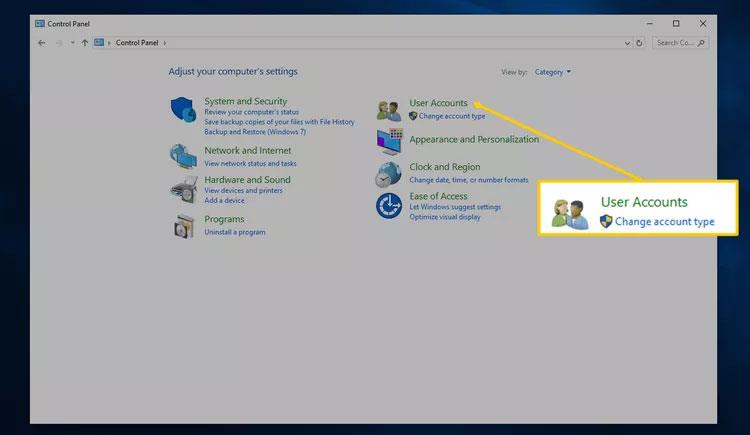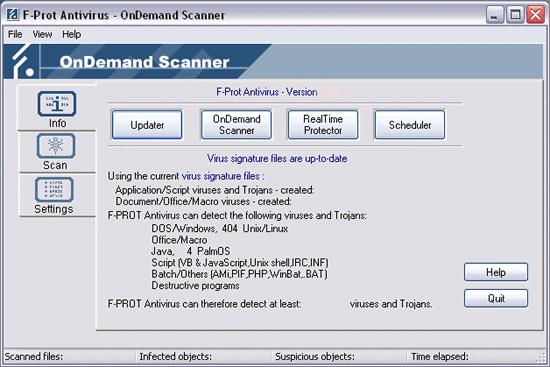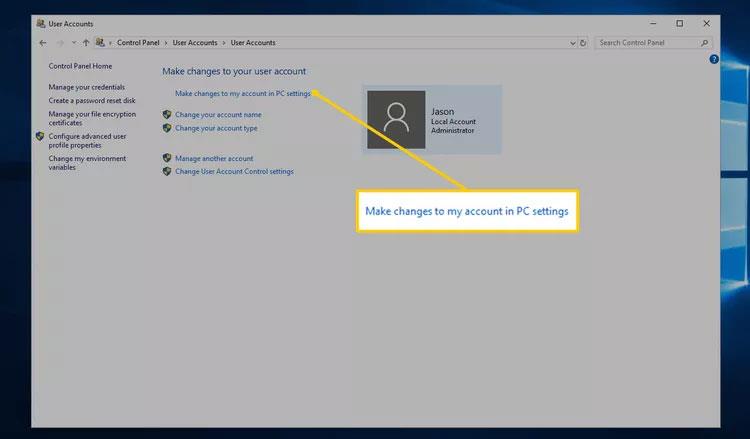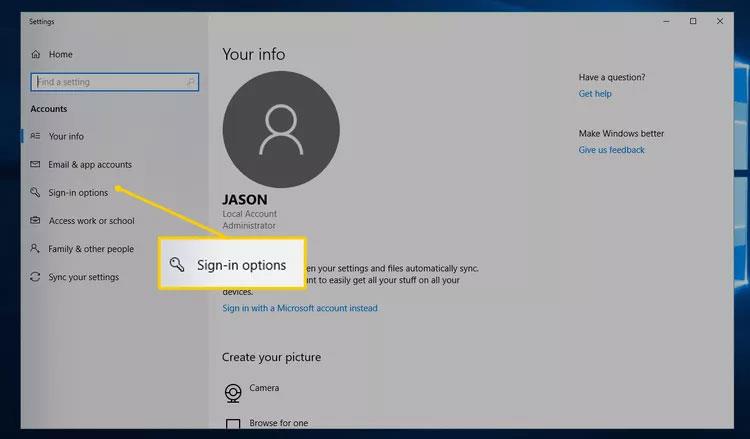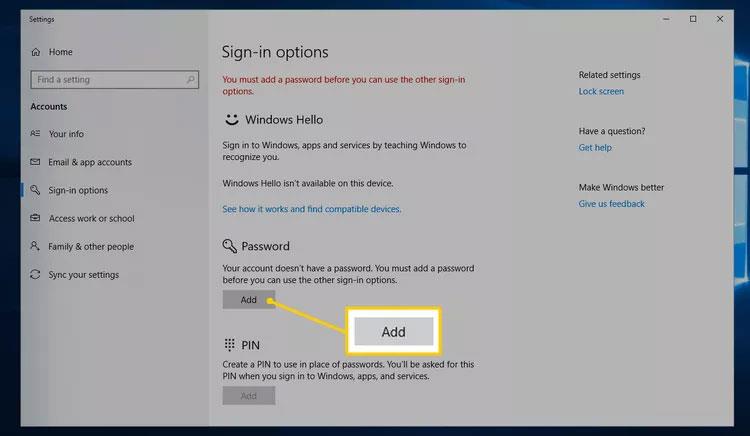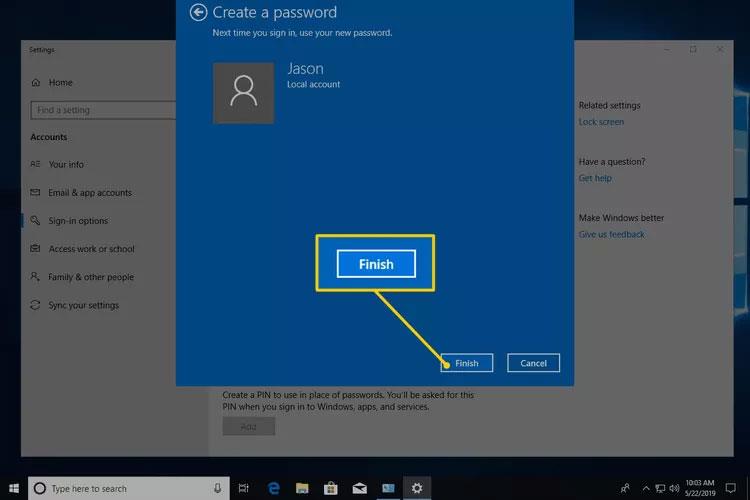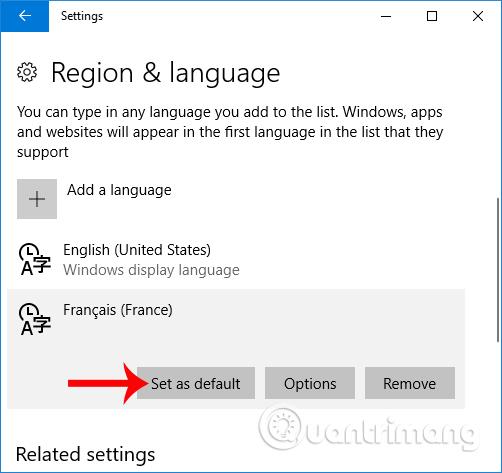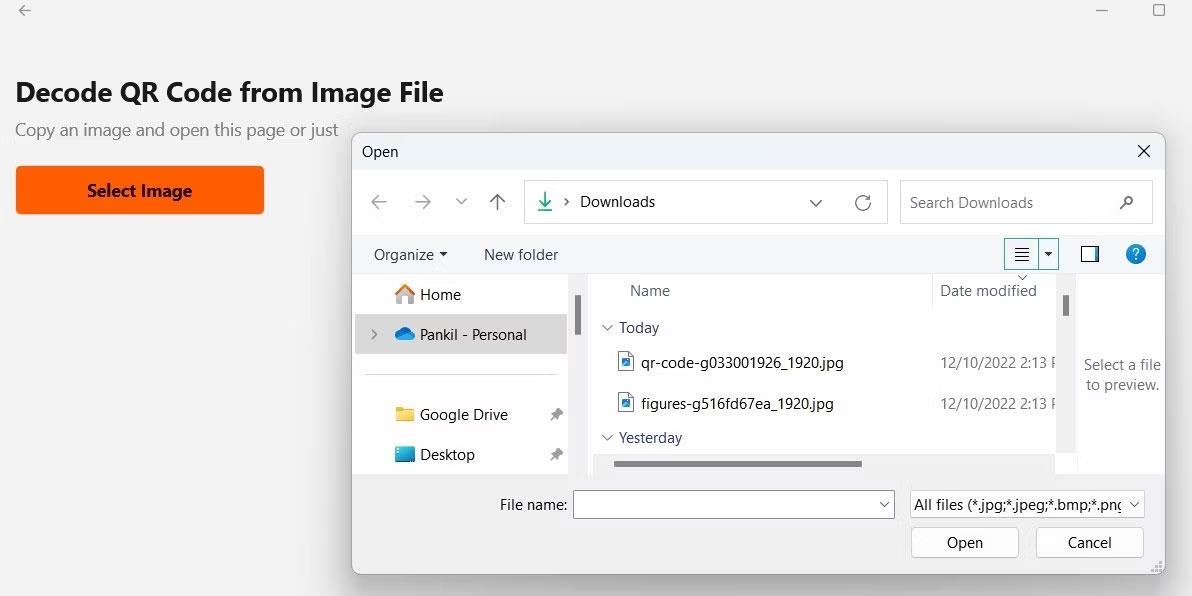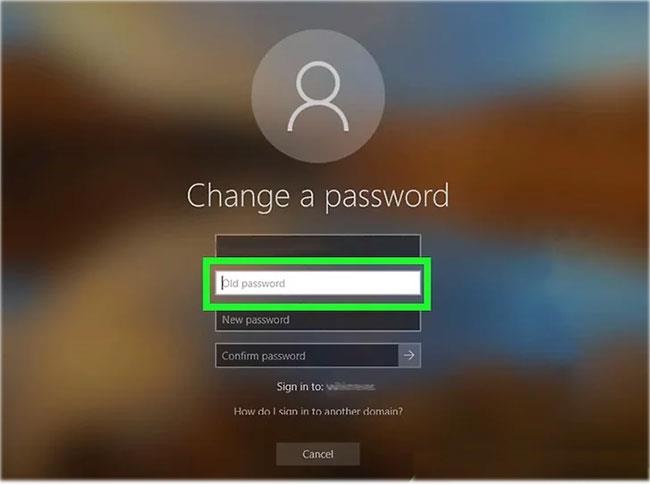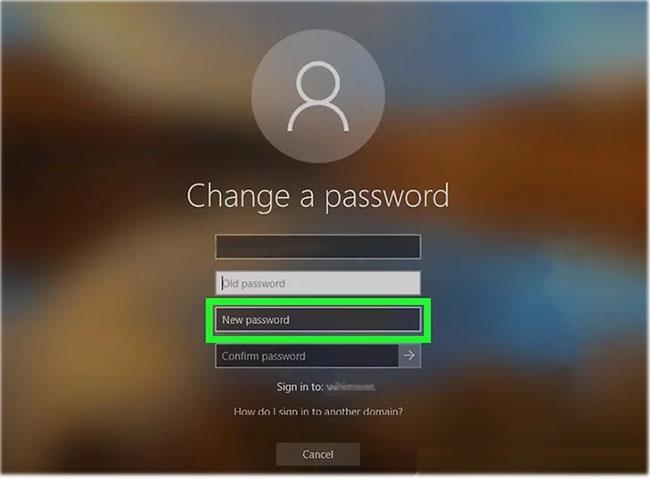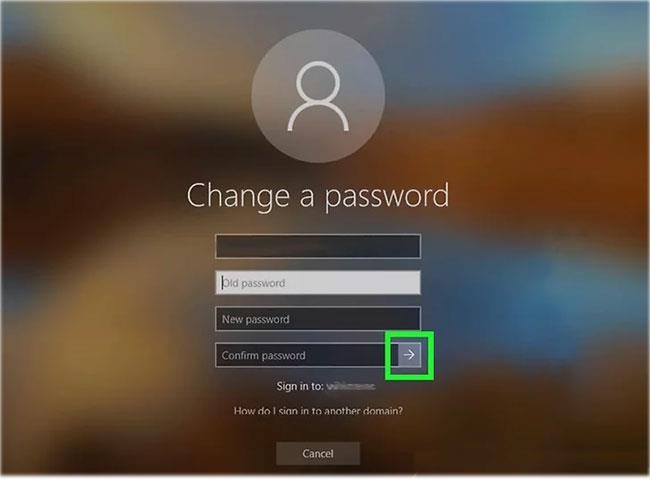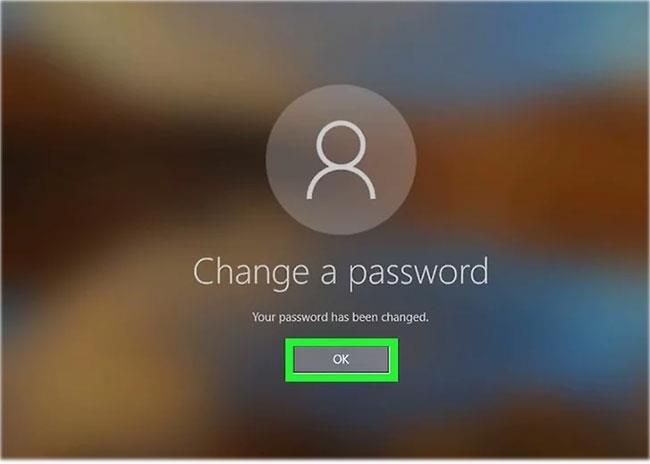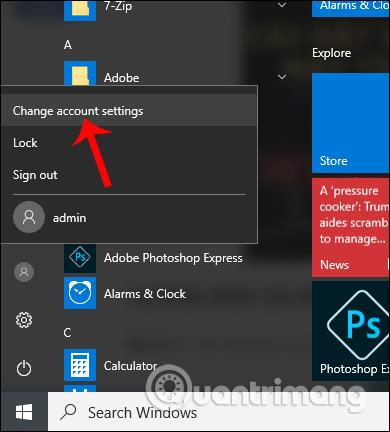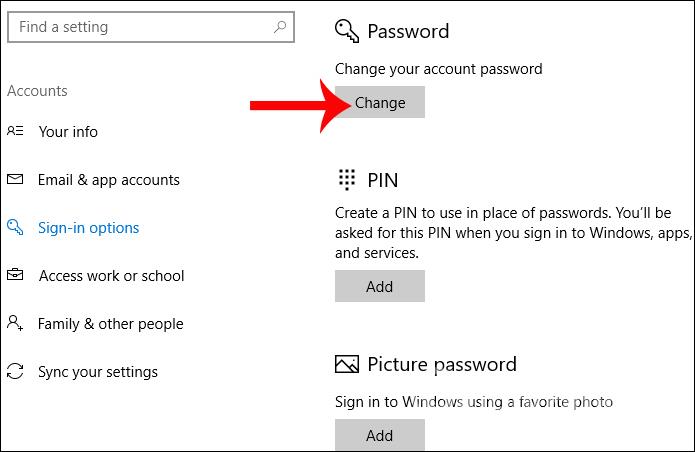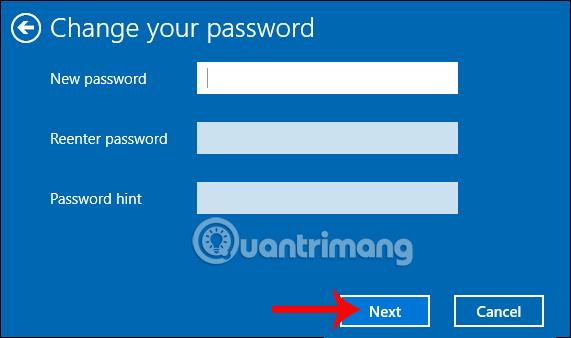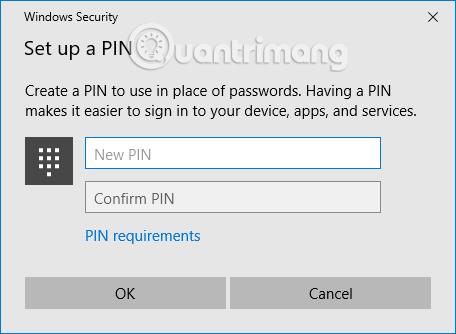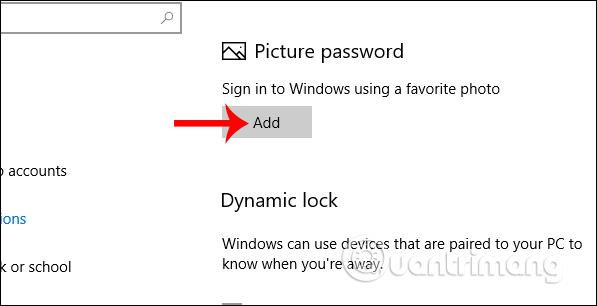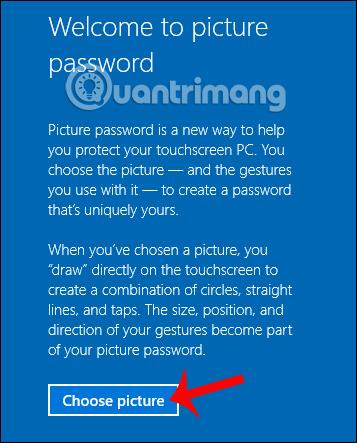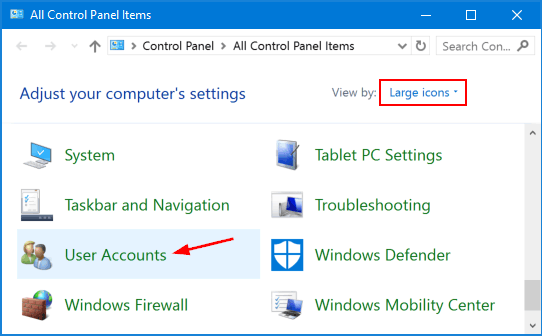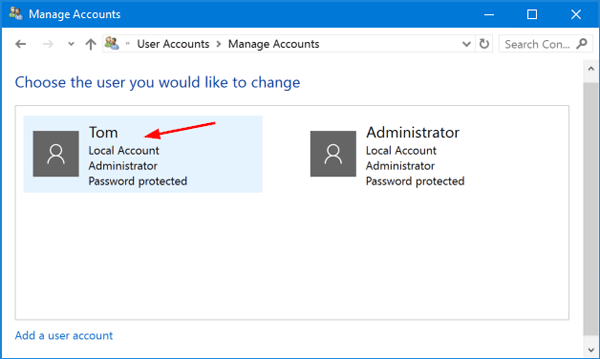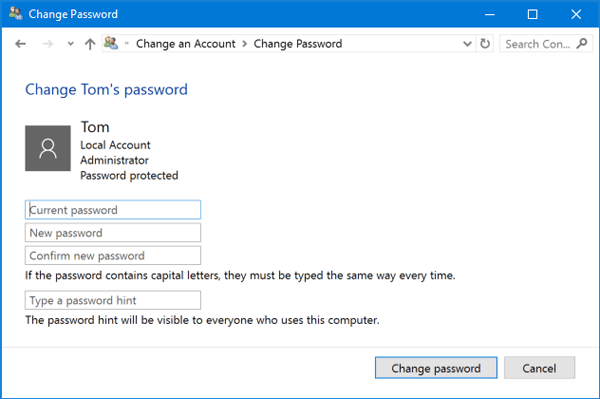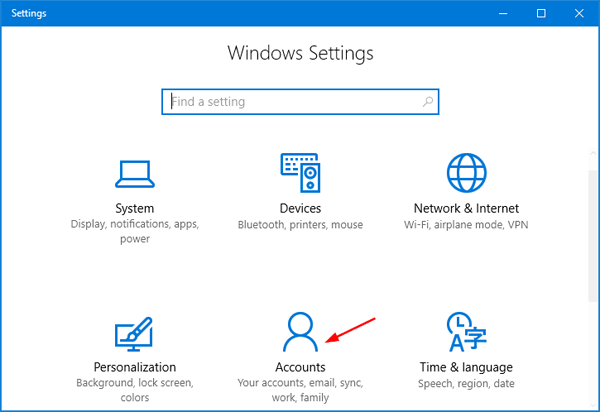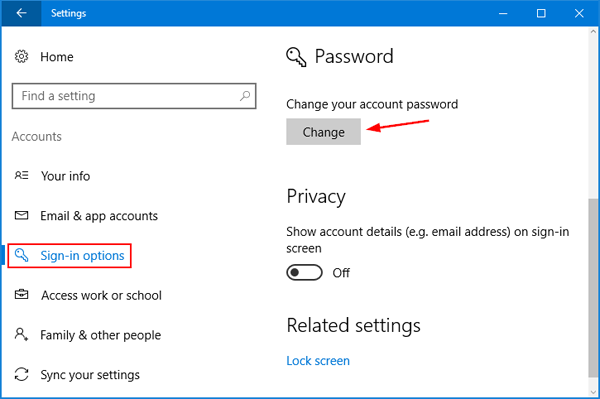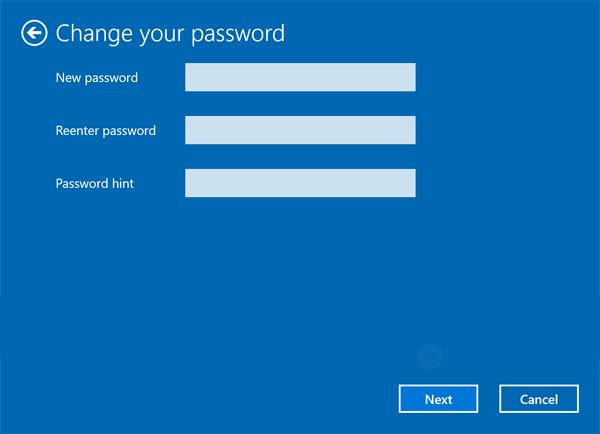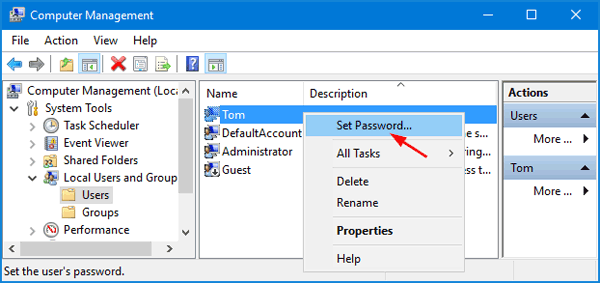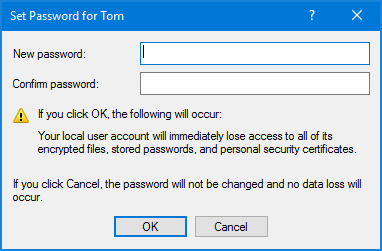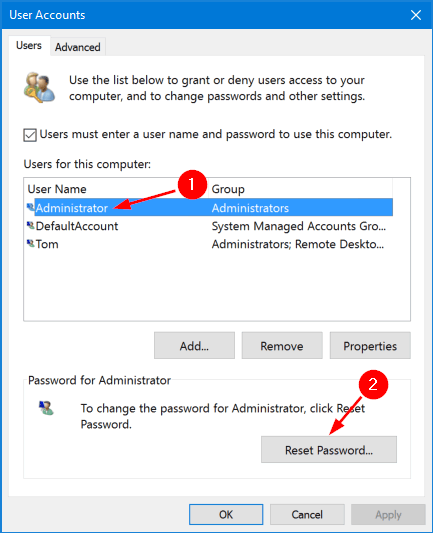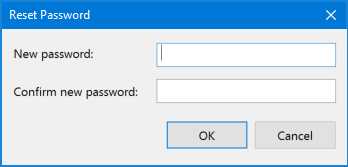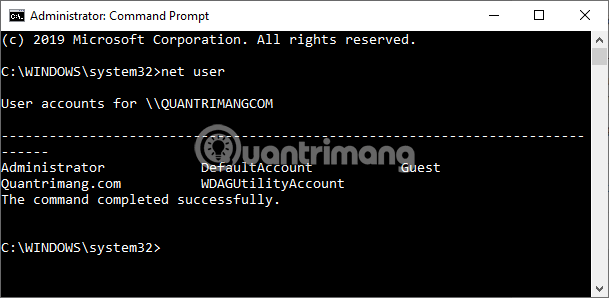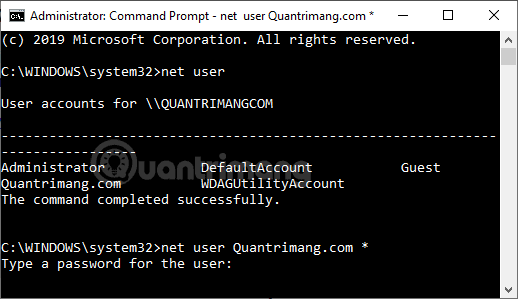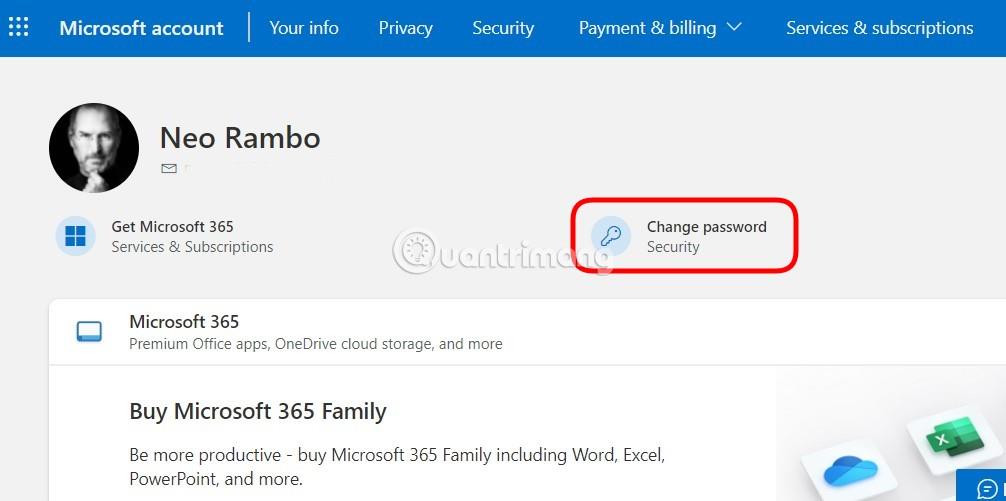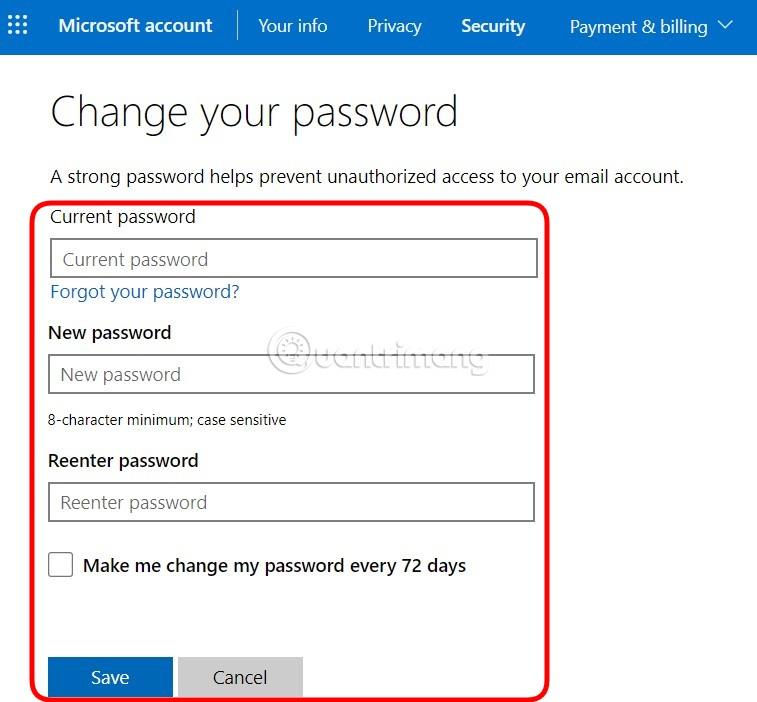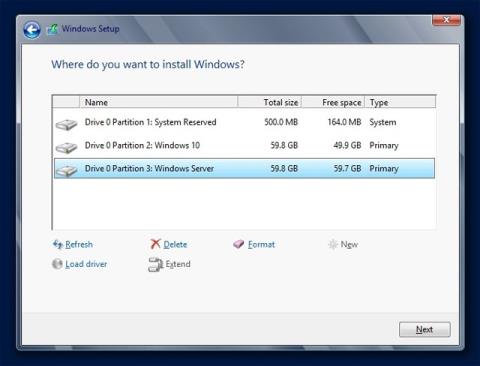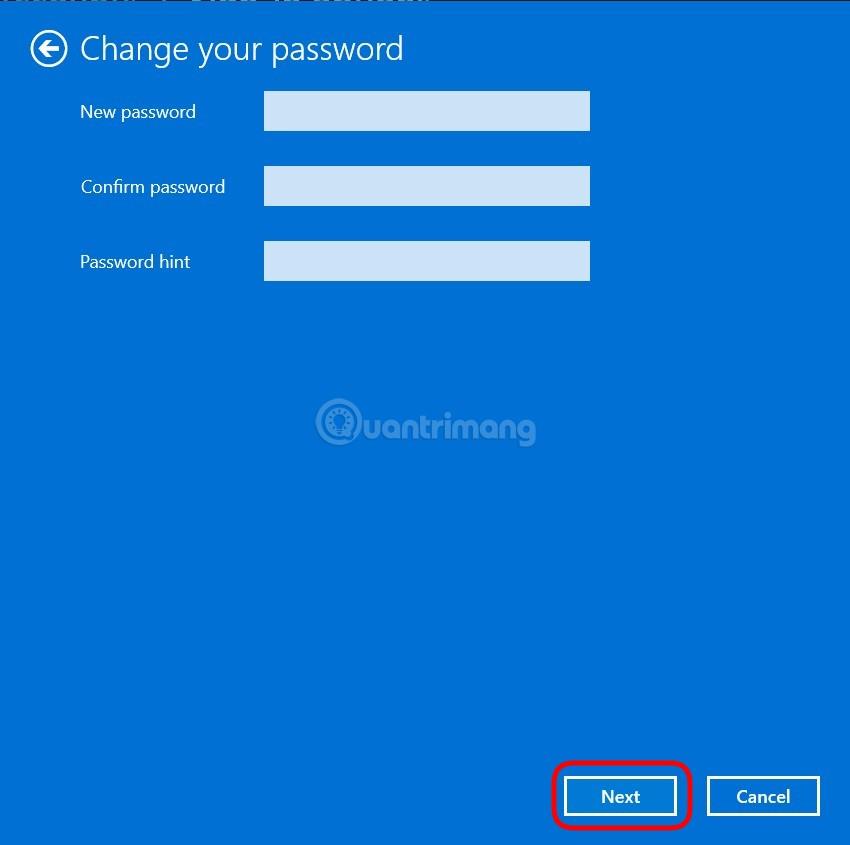Nastavenie hesla počítača pomôže lepšie zabezpečiť váš počítač. Okrem nastavenia nového hesla pre váš počítač vás Quantriman.com prevedie aj tým, ako zmeniť heslo počítača so systémom Windows 10. Zostaňte naladení.
Od Windows XP po Windows 10 si používatelia vždy nastavujú heslá na ochranu svojich osobných počítačov. Toto je jednoduché a efektívne opatrenie pre používateľov počítačov. Na počítačoch so systémom Windows 10 sa zmenilo systémové rozhranie, takže môžeme mať problémy s nastavením hesla pre počítač. Ak ste novým používateľom rozhrania Windows 10 alebo neviete, ako nastaviť heslo pre počítač so systémom Windows 10, postupujte podľa nižšie uvedeného článku od Tips.BlogCafeIT.
Obsah článku
Ako nastaviť heslo v systéme Windows 10
Mám použiť PIN alebo heslo?
Kódy PIN aj heslá majú výhody a nevýhody, pokiaľ ide o ochranu účtu. Hoci heslá môžu byť bezpečnejšie, pretože obsahujú písmená, symboly a čísla, ich zadávanie môže byť počas procesu spúšťania nudné, najmä ak je heslo príliš zložité. Naopak, zadanie kódu PIN môže byť jednoduchšie, ale jednoduchý kód PIN nemusí poskytnúť požadovanú úroveň zabezpečenia.
Aj keď si môžete nastaviť zložité heslo, ktoré obsahuje čísla, písmená a symboly, ak ho nezabezpečíte, znamená to, že niekto, kto získa vaše prihlasovacie údaje, bude mať úplný prístup k vášmu kontu Microsoft.
Ako nastaviť heslo pre váš počítač pomocou ovládacieho panela
1. Otvorte Ovládací panel . Najjednoduchší spôsob, ako to urobiť, je zadať ovládací prvok z ponuky Štart alebo dialógového okna Spustiť.
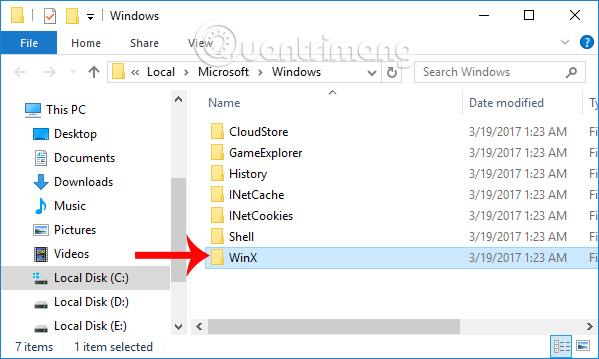
Ovládací panel v ponuke Štart
2. Vyberte položku Používateľské účty .
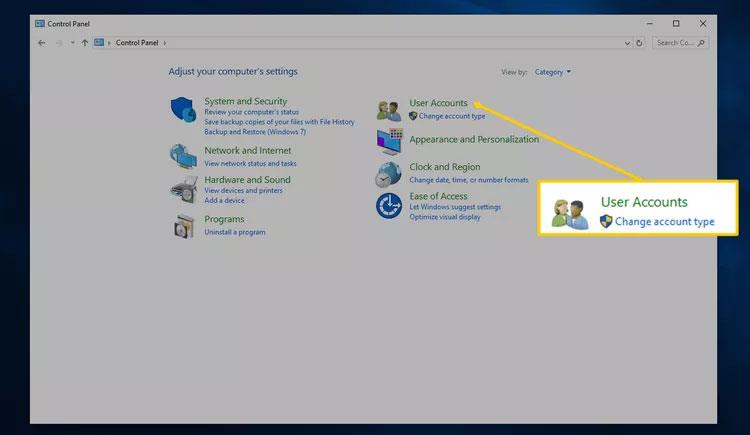
Používateľské účty v ovládacom paneli
Poznámka : Ak si aplety prezeráte podľa ikon namiesto zobrazenia kategórií v systéme Windows 10, po výbere Používateľské kontá prejdite na krok 4 .
3. Otvorte Používateľské účty .
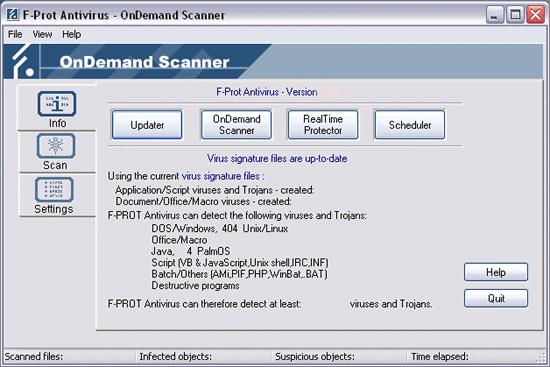
Applet Používateľské účty
4. V nastaveniach počítača vyberte možnosť Urobiť zmeny v mojom účte .
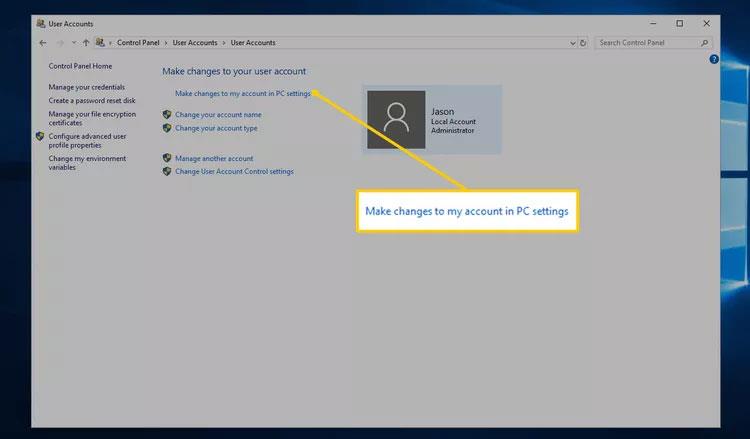
Vykonajte zmeny v mojom účte v nastaveniach počítača v nastaveniach počítača
5. Vyberte Možnosti prihlásenia .
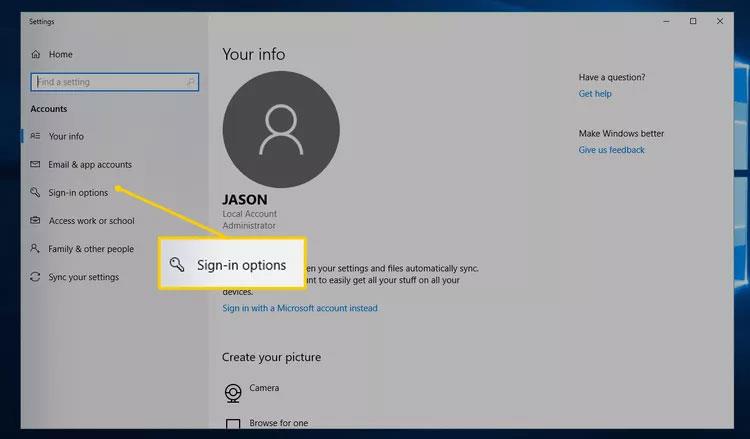
Možnosti prihlásenia v Nastaveniach
6. V oblasti Heslo vyberte Pridať .
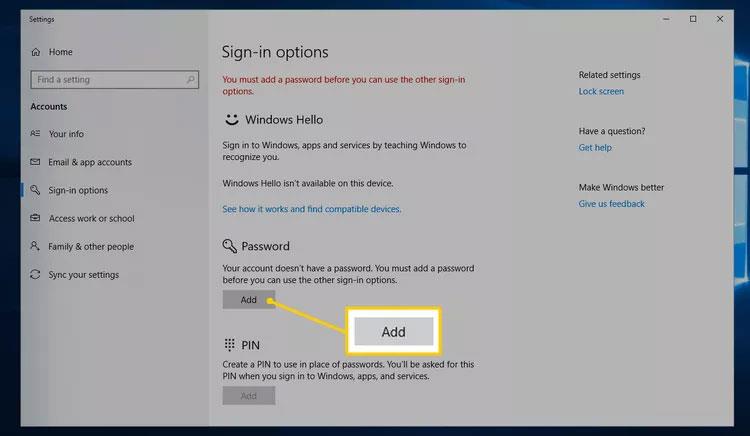
Pridať tlačidlo v možnostiach prihlásenia
7. Do prvých dvoch textových polí zadajte nové heslo. Musíte to urobiť dvakrát, aby ste sa uistili, že zadávate heslo správne.
8. Do poľa Tip na heslo zadajte niečo, čo vám pomôže zapamätať si heslo, ak ho zabudnete, a potom vyberte Ďalej .
Pole s tipom na heslo a tlačidlo Ďalej v časti Vytvoriť heslo
9. Kliknutím na tlačidlo Dokončiť dokončite nastavenie nového hesla.
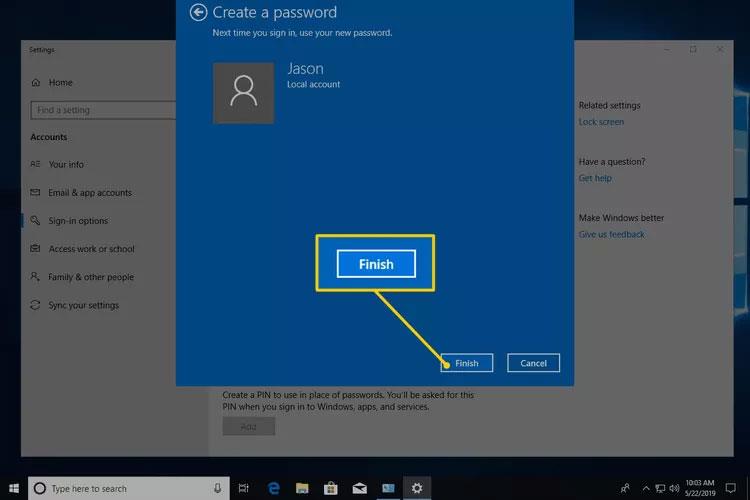
Tlačidlo Dokončiť v časti Vytvoriť heslo
10. Teraz môžete zatvoriť všetky okná, ktoré ste otvorili, aby ste si vytvorili heslo, napríklad Nastavenia alebo Nastavenia počítača .
Poznámka : Po vytvorení nového hesla by ste mali vytvoriť jednotku na obnovenie hesla. Ak je vaše heslo skutočne zložité a nechcete vytvoriť disk na obnovenie, zvážte jeho uloženie v správcovi hesiel.
Ako nastaviť heslo pre váš počítač pomocou Ctrl + Alt + Delete
1. Stlačte Ctrl + Alt + Del .
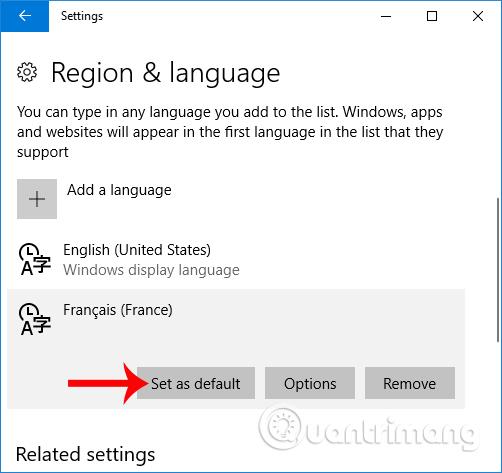
Stlačte Ctrl + Alt + Del
2. Kliknite na položku Zmeniť heslo .
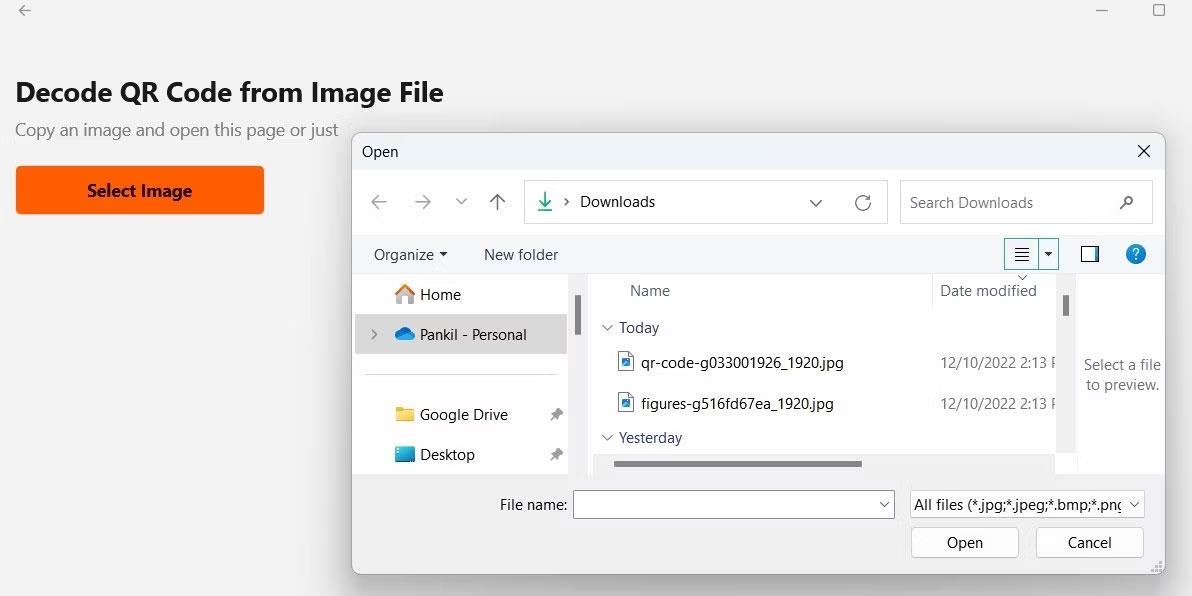
Kliknite na položku Zmeniť heslo
3. Zadajte svoje staré heslo. Ak ste nikdy nenastavili heslo, nechajte toto políčko prázdne.
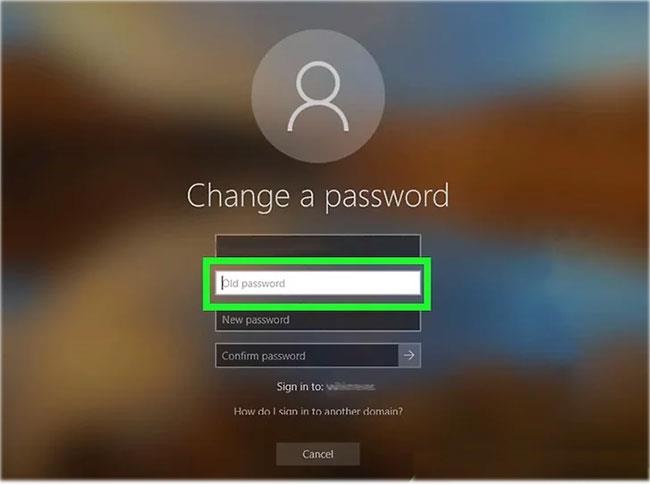
Zadajte staré heslo alebo ponechajte prázdne, ak ste heslo nikdy nenastavili
4. Zadajte svoje nové heslo. Budete ho musieť zadať dvakrát, aby ste sa uistili, že sa nepomýlite.
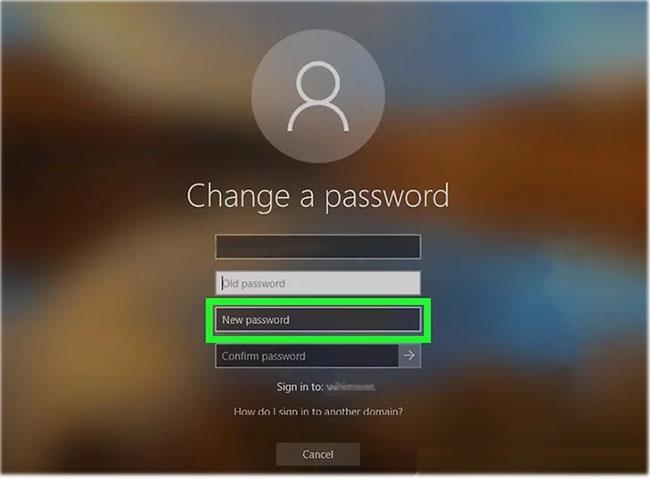
Zadajte svoje nové heslo
5. Kliknite na tlačidlo Odoslať. Je to šípka v spodnej časti poľa Potvrdiť heslo.
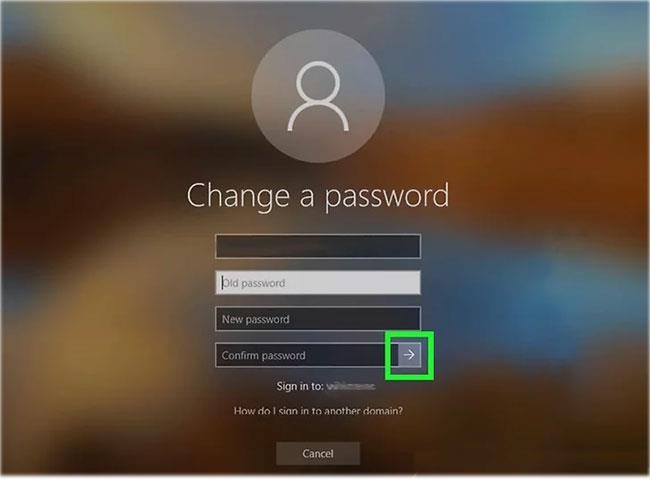
Kliknite na tlačidlo Odoslať
6. Kliknite na tlačidlo OK.
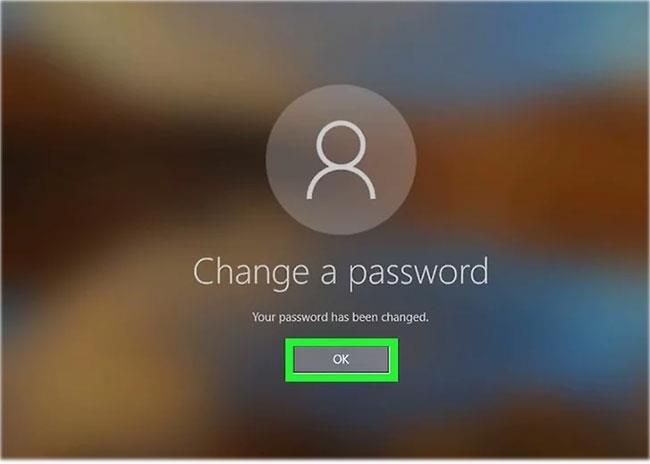
Kliknite na tlačidlo OK
Teraz. Úspešne ste nastavili heslo v počítači. Pri každom prihlásení budete musieť zadať toto heslo.
Ako nastaviť heslo pre váš počítač cez Nastavenia
Krok 1:
Klikneme na ikonu Štart v ľavom dolnom rohu počítača, vyberieme ikonu humanoida a klikneme na Zmeniť nastavenia účtu.
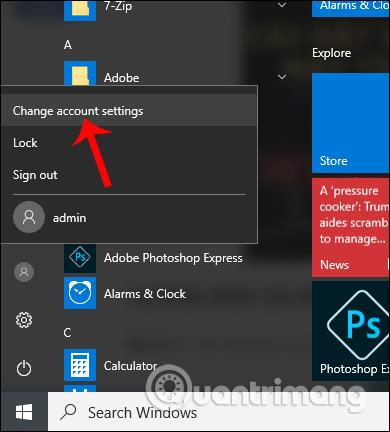
Krok 2:
V rozhraní účtov kliknite na Možnosti prihlásenia . Potom, ak sa pozriete na obsah vpravo, uvidíte 3 možnosti vytvorenia hesla pre Windows 10, vrátane vytvorenia bežného hesla (Password), vytvorenia hesla s kódom PIN, ktorý používa iba čísla (PIN) a vytvorenie prihlasovacieho hesla pomocou Picture (Picture password).
Ak chcete vytvoriť bežné bezpečnostné heslo systému Windows 10 , kliknite na položku Zmeniť pri hesle .
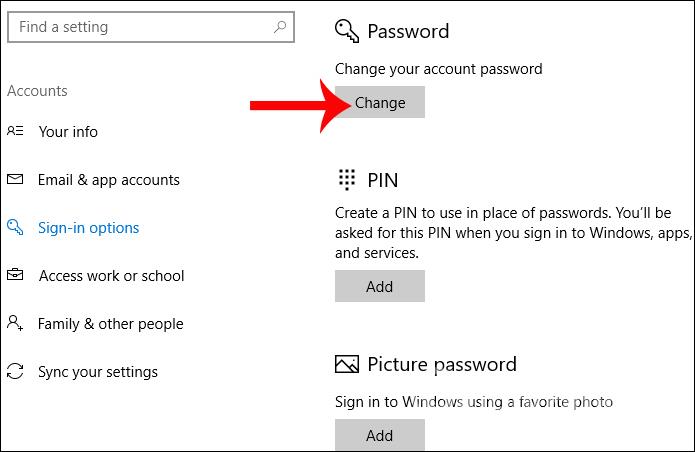
Krok 3:
Heslo zadáme do poľa Nové heslo , heslo zopakujeme do poľa Znova zadať heslo a do poľa Nápoveda k heslu napíšte nápovedu pre heslo, ak zabudnete prihlasovacie heslo do počítača . Potom kliknite na Ďalej nižšie. Nakoniec kliknutím na tlačidlo Dokončiť dokončite nastavenie hesla.
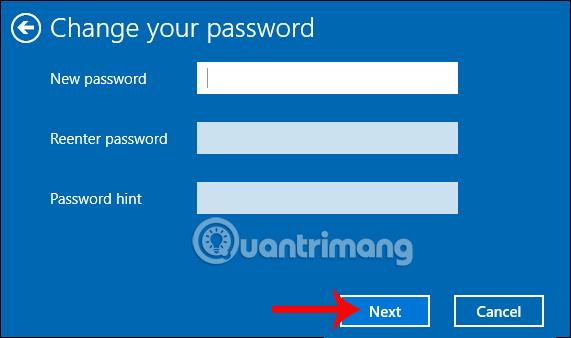
Krok 4:
Ak chcete na nastavenie prihlasovacieho hesla systému Windows 10 použiť kód PIN, kliknite na položku Pridať v časti PIN .
Potom do tohto rozhrania zadáme PIN kód ako čísla.
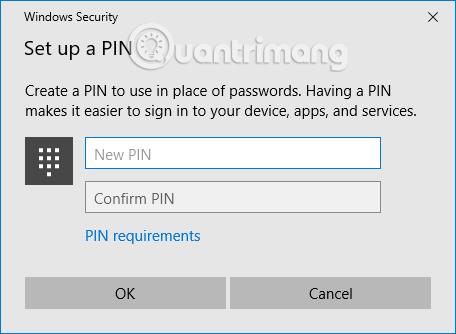
Okrem toho môžeme prispôsobiť dĺžku a krátkosť kódu PIN alebo dobu používania kódu PIN v systéme Windows 10 podľa článku nižšie.
Krok 5:
Ak chcete nastaviť heslo pre Windows 10 s obrázkom , kliknite na Pridať v časti Heslo obrázka .
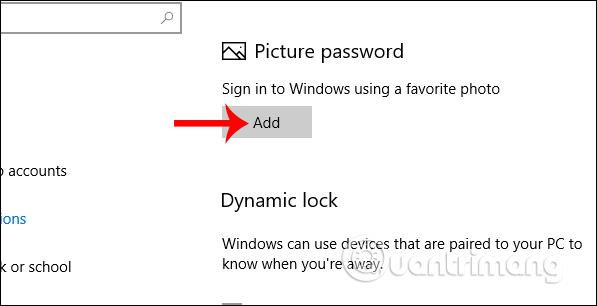
Potom kliknite na položku Vybrať obrázok a vyberte obrázok, ktorý sa použije ako prihlasovacie heslo počítača so systémom Windows 10. Táto metóda je však dosť komplikovaná, pretože na odomknutie počítača budete musieť identifikovať 3 pixely a nakresliť vzor.
Preto by ste sa mali rozhodnúť vytvoriť bežné heslo alebo použiť kód PIN na vytvorenie prihlasovacieho hesla v systéme Windows 10.
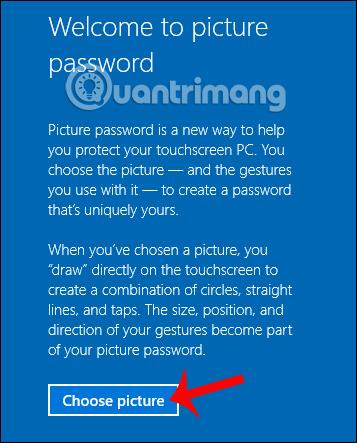
Takže pri prihlasovaní do počítača budete musieť zadať správne heslo, ktoré ste si predtým vytvorili.
Ako zmeniť heslo v systéme Windows 10
Niekoľko poznámok o zmene hesiel v systéme Windows 10
V systéme Windows 10 je možné vybrať si medzi dvoma rôznymi typmi účtov: kontom Microsoft a lokálnym účtom.
Konto Microsoft vyžaduje prístup na internet, umožňuje vám prihlásiť sa do viacerých počítačov s rovnakými prihlasovacími údajmi a umožňuje prístup do obchodu Microsoft Store. Naopak, lokálne účty sú vyhradené len pre osobné počítače.
Zmena hesla lokálneho účtu neovplyvní žiadne ďalšie služby. Zmena hesla účtu Microsoft však znamená, že nové heslo musíte použiť všade, kde sa účet nachádza.
Rýchly tip: Ak nemáte konto Microsoft a chcete si ho vytvoriť, prečítajte si článok na stránke Quantrimang.com o tom, ako vytvoriť konto Microsoft .
Zmeňte heslo systému Windows 10 z ovládacieho panela
1. Otvorte Ovládací panel . Nastavte možnosť Zobraziť podľa na Veľké ikony. Kliknite na položku Používateľské účty.
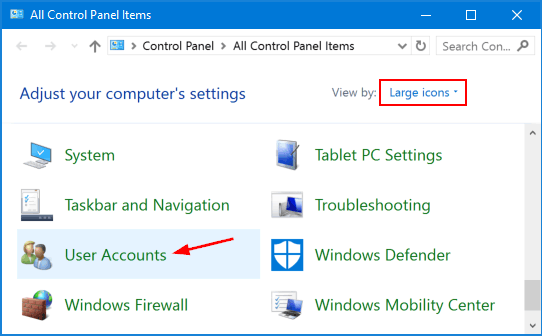
Nastavte možnosť Zobraziť podľa na Veľké ikony
2. Kliknite na odkaz Spravovať ďalší účet .
3. Kliknite na používateľský účet, pre ktorý chcete zmeniť heslo.
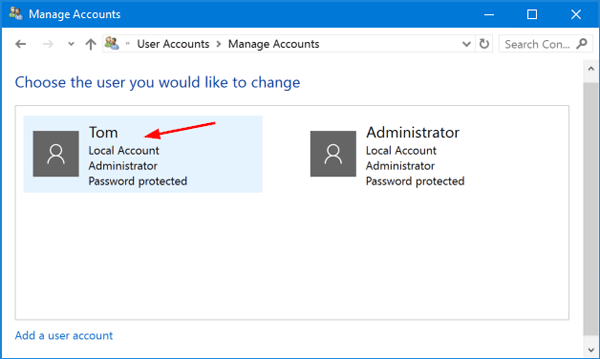
Kliknite na používateľský účet, pre ktorý chcete zmeniť heslo
4. Na ďalšej obrazovke kliknite na možnosť Zmeniť heslo.
5. Zadajte aktuálne heslo a potom zadajte nové heslo, ktoré chcete použiť. Kliknite na položku Zmeniť heslo.
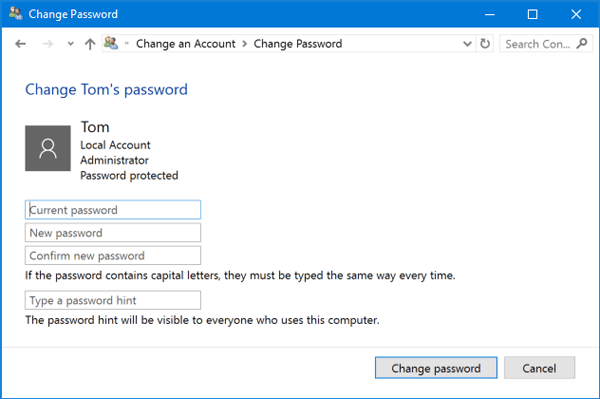
Zadajte aktuálne heslo a potom zadajte nové heslo
Zmeňte heslo systému Windows 10 v časti Nastavenia počítača
1. Stlačením klávesov Win+ Iotvorte aplikáciu Nastavenia . Kliknite na položku Účty.
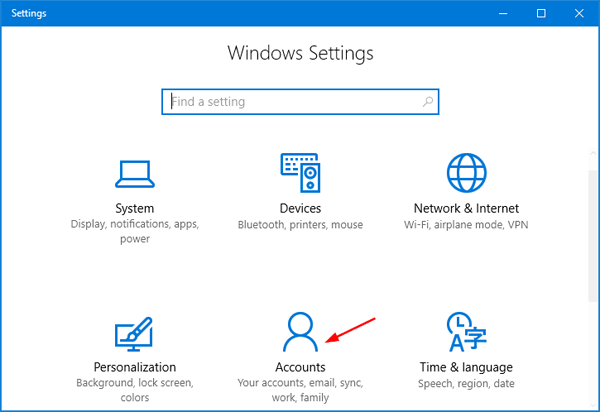
Kliknite na položku Účty
2. Kliknite na možnosť Prihlásiť sa vľavo a kliknite na tlačidlo Zmeniť v časti Heslo vpravo.
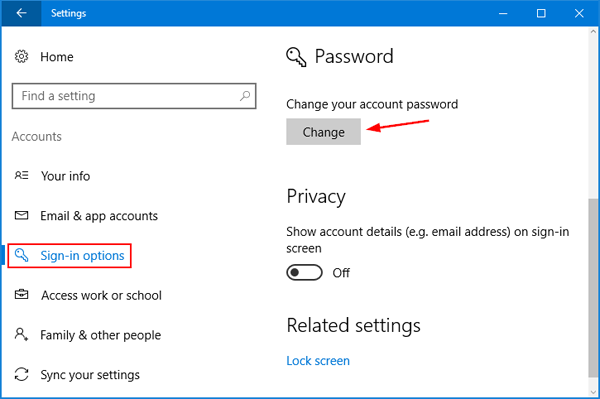
Kliknite na tlačidlo Zmeniť v sekcii Heslo vpravo
3. Zadajte svoje aktuálne heslo a kliknite na tlačidlo Ďalej.
4. Dvakrát zadajte nové heslo a nastavte nápovedu k heslu. Kliknite na tlačidlo Ďalej.
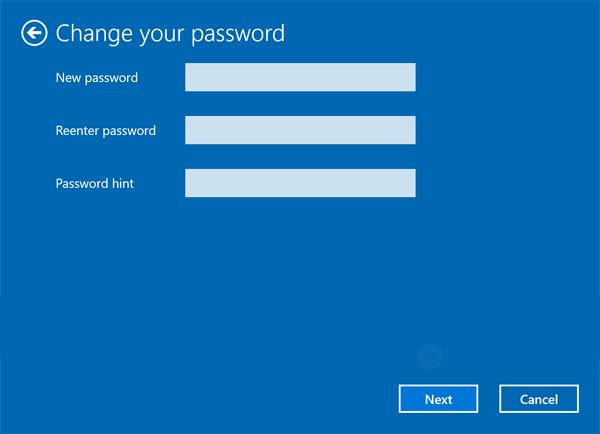
Dvakrát zadajte nové heslo a nastavte nápovedu k heslu
Zmeňte heslo systému Windows 10 v časti Správa počítača
1. Kliknite pravým tlačidlom myši na ikonu Tento počítač na pracovnej ploche a potom vyberte položku Spravovať.
2. V Správa počítača rozbaľte vľavo Lokálni používatelia a skupiny > Používatelia . Kliknite pravým tlačidlom myši na požadovaného používateľa v strede a vyberte možnosť Nastaviť heslo.
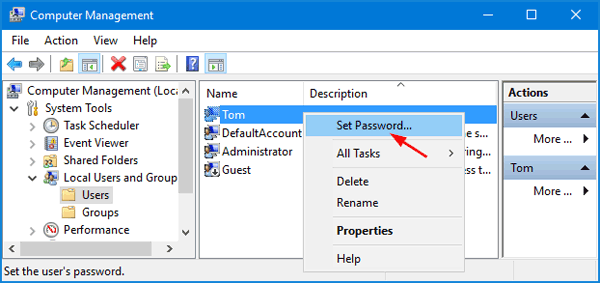
Kliknite pravým tlačidlom myši na požadovaného používateľa v strede a vyberte možnosť Nastaviť heslo
3. Pre potvrdenie kliknite na tlačidlo Pokračovať .
4. Dvakrát zadajte nové heslo a kliknite na tlačidlo OK.
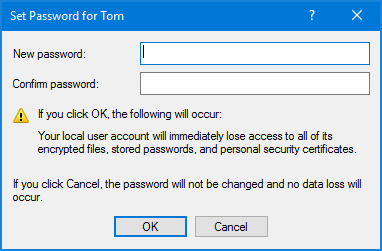
Dvakrát zadajte nové heslo a kliknite na tlačidlo OK
Zmeňte heslo Windows 10 pomocou Netplwiz
1. Súčasným stlačením klávesov Win+ Rotvoríte pole Spustiť. Napíšte netplwiz a stlačte Enter.
2. V okne Používateľské kontá vyberte používateľské konto, ktorého heslo chcete zmeniť, a potom kliknite na tlačidlo Obnoviť heslo.
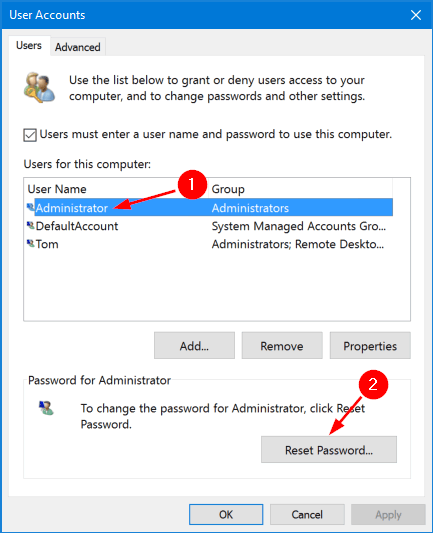
Vyberte používateľský účet, ktorého heslo chcete zmeniť
3. Zadajte nové heslo pre používateľský účet a kliknite na tlačidlo OK.
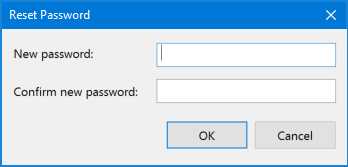
Zadajte svoje nové heslo
Ako zmeniť heslo systému Windows 10 pomocou príkazu cmd
Okrem použitia nastavení na nastavenie a zmenu hesiel to môžete urobiť pomocou príkazov cmd vo všetkých verziách systému Windows. Nasleduj tieto kroky:
čistých užívateľov
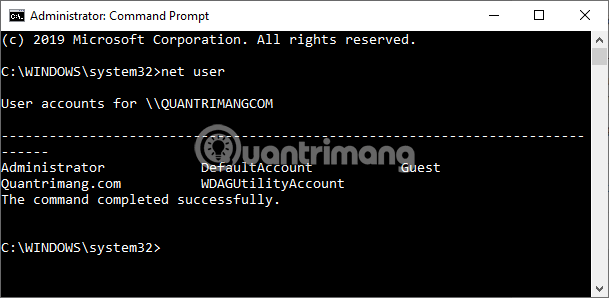
- Zadajte nasledujúci príkaz na zmenu hesla pre účet a stlačte
Enter:
čistý používateľ USERNAME *
- V tomto príkaze zmeníte USERNAME na názov účtu, ktorý potrebuje zmeniť heslo. Napríklad tu chcem zmeniť heslo pre účet Quantrimang.com, príkaz sa stane: net user Quantriman.com * ako je uvedené nižšie:
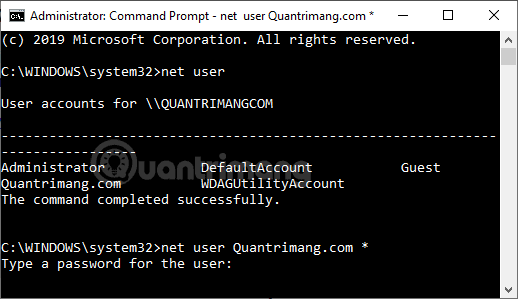
- Zadajte nové heslo pre používateľa a stlačte
Enter.
- Znova zadajte nové heslo na potvrdenie a stlačte
Enter.
Po dokončení vyššie uvedených krokov sa odhláste zo svojho účtu Windows 10 a znova sa prihláste, aby ste mohli použiť nové heslo. Ak je účet na vašom počítači so systémom Windows 10 prepojený s účtom Microsoft , vyššie uvedené kroky na zmenu hesla nebudú použiteľné. Ak to chcete urobiť, musíte zmeniť heslo svojho účtu Microsoft.
Ako zmeniť heslo účtu Microsoft
Keď prepojíte počítač s kontom Microsoft, heslo konta Microsoft sa použije ako prihlasovacie heslo počítača. V tom čase, ak chcete zmeniť prihlasovacie heslo počítača, musíte zmeniť heslo svojho účtu Microsoft. Kroky sú nasledovné:
Krok 1 : Otvorte ľubovoľný prehliadač a prejdite na stránku Microsoft Account Management .
Krok 2 : Kliknite na Zmeniť heslo.
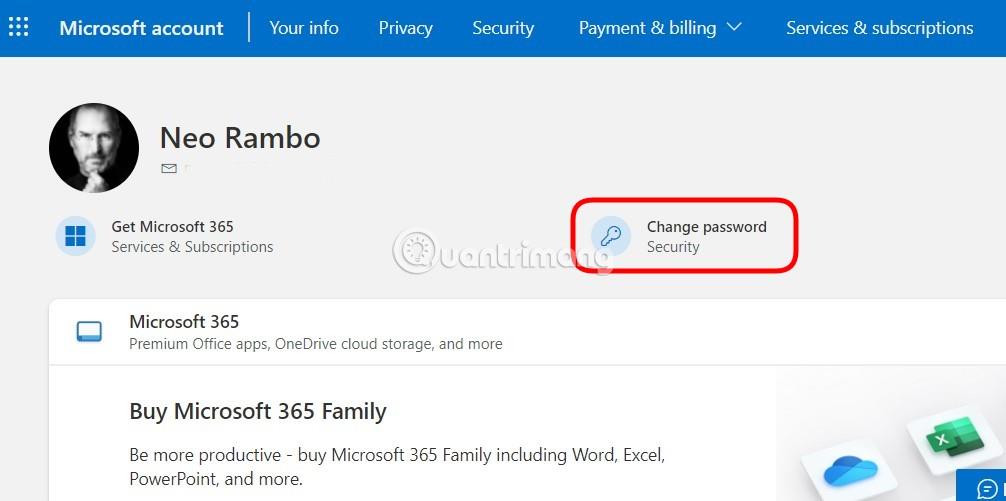
Krok 3 : Tu zadajte svoje aktuálne heslo do poľa Aktuálne heslo, kliknite na nové heslo do poľa Nové heslo a znova zadajte nové heslo do poľa Reented password.
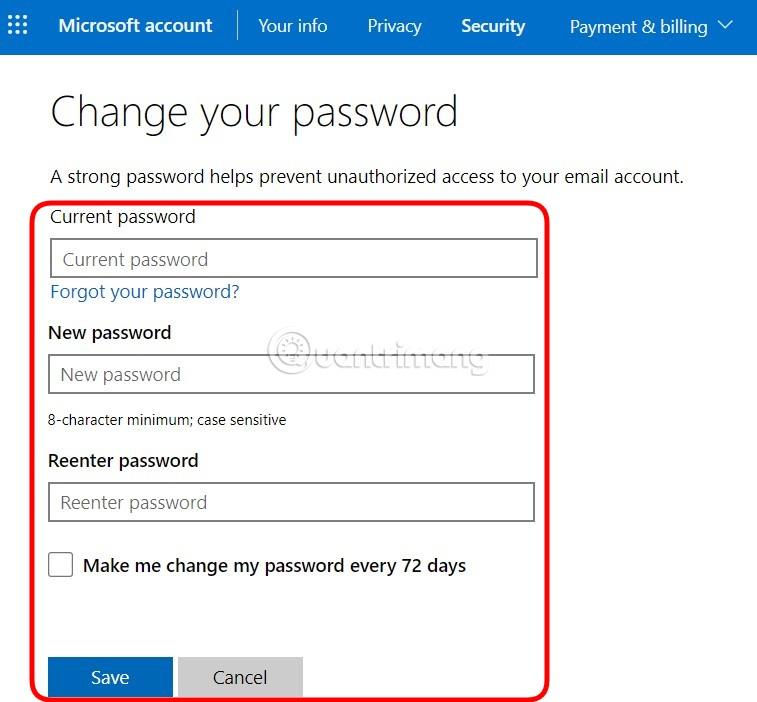
Krok 4 : Po zadaní hesla dokončite kliknutím na tlačidlo Uložiť . Ak chcete, aby vám spoločnosť Microsoft pripomenula zmenu hesla každých 72 dní, aby ste zaistili bezpečnosť, môžete začiarknuť políčko vedľa slov „ Zmeniť heslo každých 72 dní “.
Odstráňte heslo počítača so systémom Windows 10
Okrem zmeny hesla na iné heslo si veľa ľudí potrebuje aj vymazať svoje heslo, aby sa rýchlo prihlásilo. Odstránenie hesla vám pomôže pristupovať k počítaču rýchlejšie, no nezaručuje bezpečnosť, ak máte v počítači uložené „dôverné dokumenty“. Preto pred tým, ako to urobíte, zvážte.
Krok 1 : Stlačením Win + I otvorte Nastavenia.
Krok 2: Kliknite na položku Účty.
Krok 3 : Kliknite na položku Možnosti prihlásenia.
Krok 4 : V časti Heslo kliknite na tlačidlo Zmeniť.

Krok 5 : Zadajte svoje aktuálne heslo a kliknite na tlačidlo Ďalej.
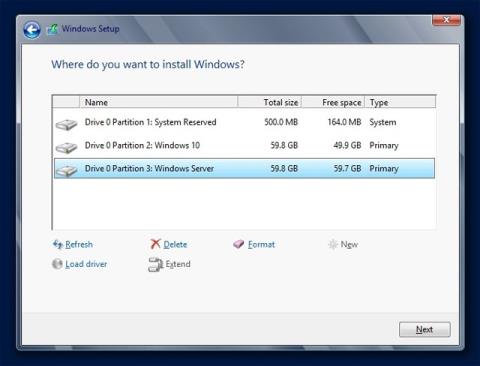
Krok 6 : Nezadávajte nič, kliknite na Ďalej a potom na Dokončiť dokončite odstránenie účtu.
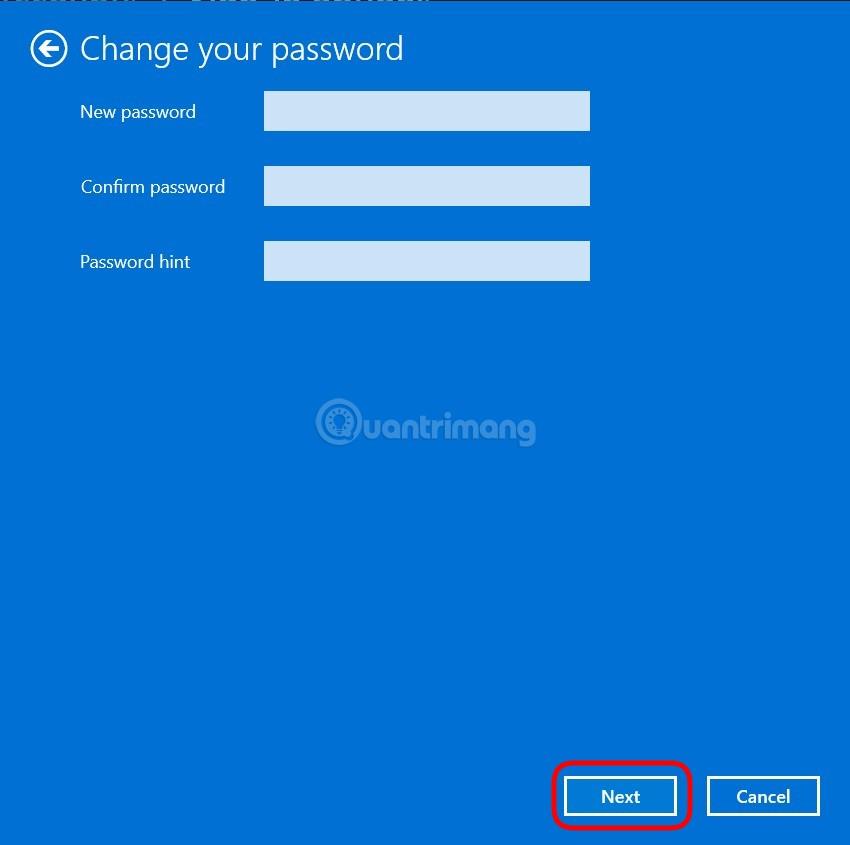
Aké je najsilnejšie heslo na počítači?
Napodiv, väčšina hesiel sa dá celkom ľahko a rýchlo nájsť zvedavými ľuďmi. Okrem toho tajomstvom každého dobrého hesla nie je len jeho spoľahlivosť, ale aj zapamätateľnosť.
Bez ohľadu na to, ak chcete efektívne chrániť váš systém heslom, mali by ste dodržiavať tieto účinné tipy a pravidlá:
- Používajte veľké aj malé písmená,
- Pridajte ďalšie čísla, špeciálne symboly a znaky,
- Nepoužívajte informácie, ktoré každý pozná, ako je vaše meno, dátum narodenia a poloha,
- Vytvorte heslo s aspoň 5 až 6 znakmi,
- Skúste si zapamätať všetky svoje heslá, namiesto toho, aby ste si ich zapisovali.
- Len zložité heslo môže byť dobrou prekážkou pre zabezpečenie vašich údajov. V každom prípade môžu byť pre používateľov problémom neprimerane dlhé heslá (viac ako 8-10 znakov), pretože sa dajú ľahko zabudnúť a ťažko si ich vybaviť.
Prečo je také dôležité nastaviť heslo na vašom PC?
Niet pochýb o tom, že ochrana vášho počítača alebo notebooku heslom je rovnako dôležitá ako údaje, ktoré potrebujete zabezpečiť. Pamätajte, že to obmedzí jednotlivcov, ktorí majú prístup k vášmu počítaču. Týmto spôsobom budú vaše údaje chránené a nebudete riskovať, že niekto iný odoberie akékoľvek osobné údaje bez vášho súhlasu.
Potom je opäť dôležité zdôrazniť, čo znamená vhodné heslo, čo znamená osvojiť si heslo, ktoré poznáte len vy a ktoré si ľahko zapamätáte vy, no nie pre ostatných používateľov.
Okrem toho článok odporúča, aby ste pri prihlasovaní do systému Windows 10 brali do úvahy bezpečnostné tipy uvedené vyššie, aby ste sa vyhli krádeži.
Vyššie je uvedené, ako nastaviť heslo pre počítač so systémom Windows 10 3 rôznymi spôsobmi nastavenými bežným heslom, kódom PIN a obrázkom. Jednoduchý a efektívny spôsob, ktorý si však veľa ľudí zvolí, je nastaviť si bežné heslo a použiť PIN kód.
Prajem vám úspech!